
今日は 旅行する あなたが望む世界のどこでも、しかしこの旅行は 移動せずに 家から
あなたが友達に冗談を言いたくて、彼らはあなたが旅行をしていると思っていることがあなたに起こりましたか? ジョークをしたり、写真を撮ったりするために、このチュートリアルをお届けします。 Photoshopを使用して、世界中を旅したり、わずか数ステップで時間を旅したりできます。
まず、 写真をXNUMX枚選びます 角度が似ている場合、これは不均衡な画像の作成を回避するため、または下から撮影した背景画像と完全に反対の角度のメイン画像を配置したという理由だけで非常に誤って見えるようにするためです。 したがって、私たちは 不透明度を下げました 上の画像から 角度が一致する そして最終的には、完璧ではないにしても、ほぼ完璧な結果が得られます。
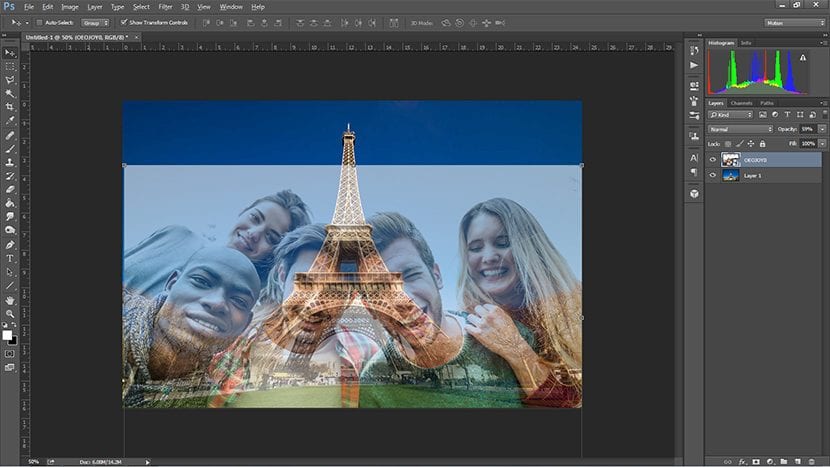
その後 ファンドを選択します あなたがいる画像の、私たちはクリックすることによって端がきちんとしていることを確認します "エッジを絞り込みます" そこをクリックした後に表示されるポップアップウィンドウのオプションを調整し、これらのきちんとしたエッジができたら、それを消去します。
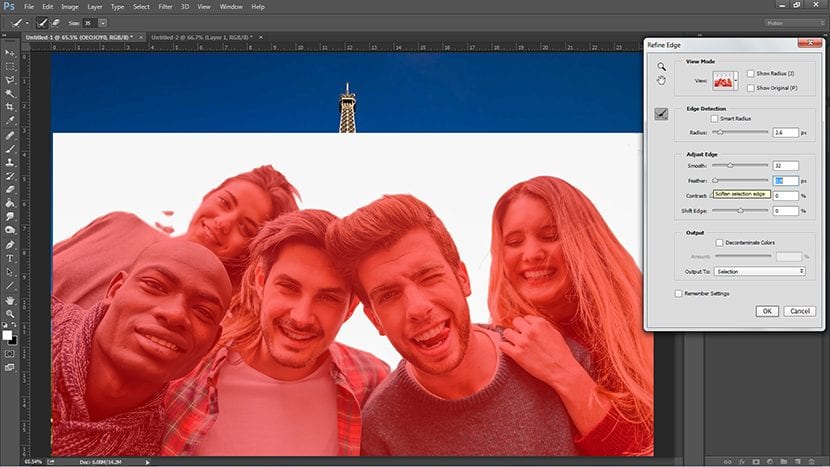
より良いディテールを確保するために、中サイズで少しファジーな消しゴムを使用して、 背景の破片を消去する いくつかの穴に残っている、 または他の欠陥 前のステップで気づかなかったもの。
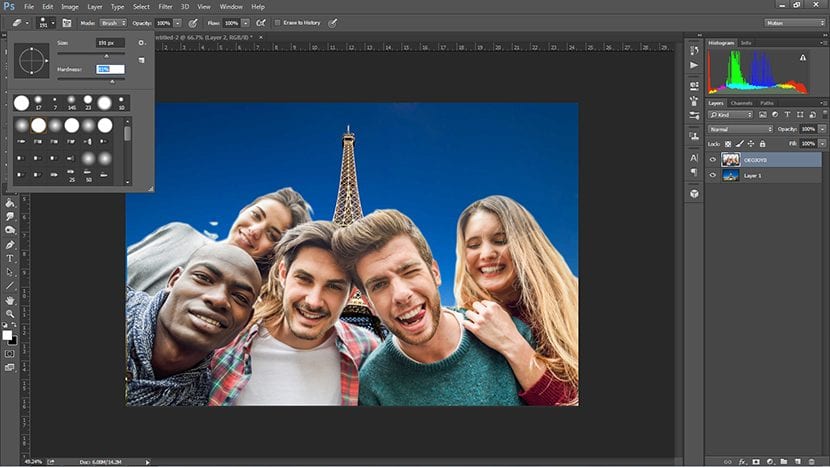
これがすぐにできたら、この画像のレベルを修正します。このため、レイヤーを選択する必要があります。 メニューに行きましょう 画像-設定-レベル そこから、好みに合わせて調整します。背景に近いほど、ハイライトとシャドウの点で優れています。
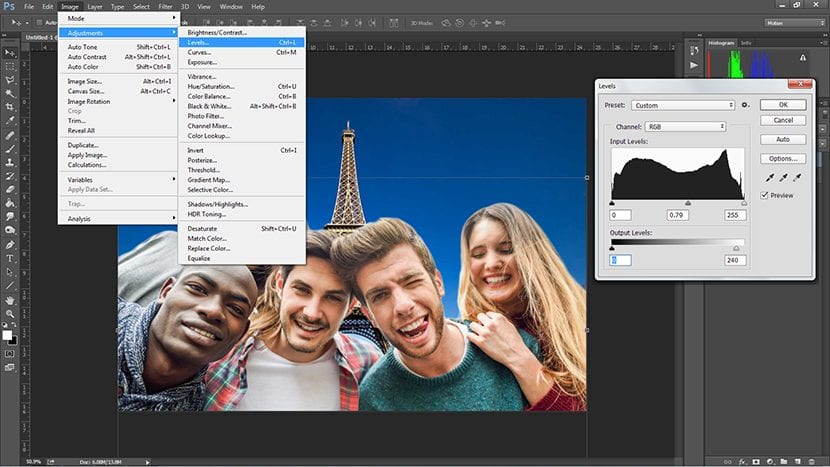
もう少し画像を調整して、 色をレタッチする。 このために私たちはメニューに入ります 画像-調整-カラーバランス、背景に応じてレタッチします。背景が青みがかったり赤みがかったりする場合は、メイン画像でも同じようにします。
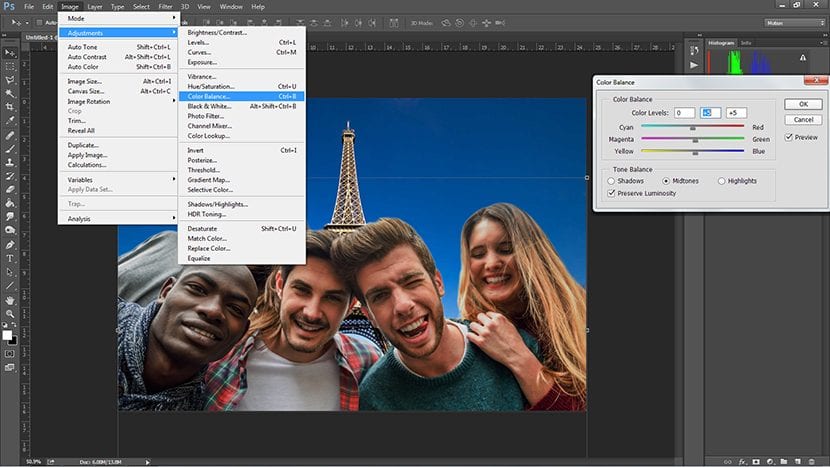
最後に、の詳細を追加することもできます カラーフィルターを追加する 構成、このために私たちは作る必要があります 調整レイヤー ここにアクセスできる他のチュートリアルで見たように、 Creativos Online.
とてもクリアで楽しいです。 ありがとう。 私はすぐにしようとします!!!!!